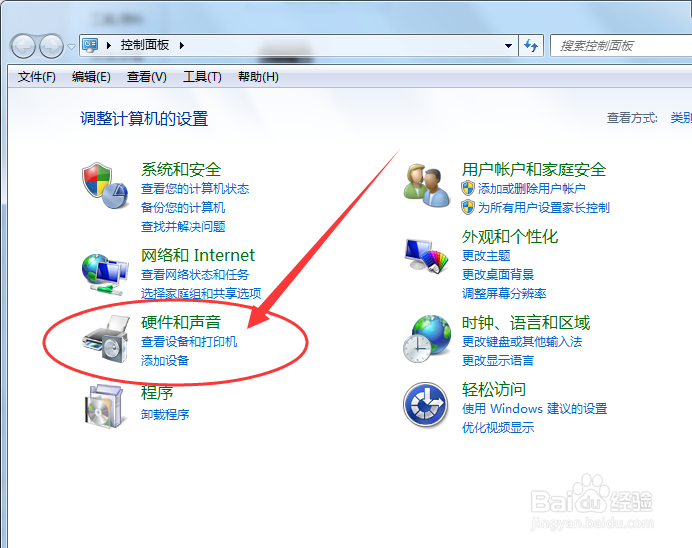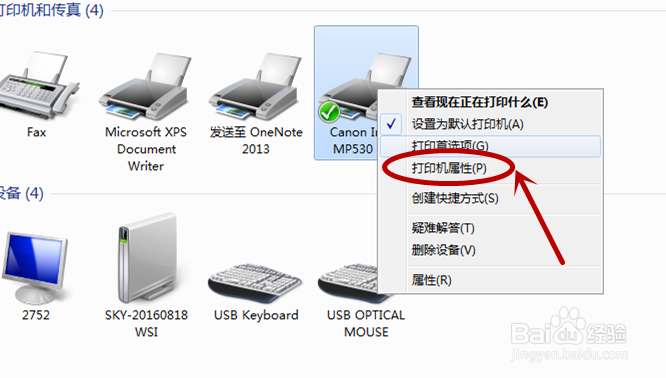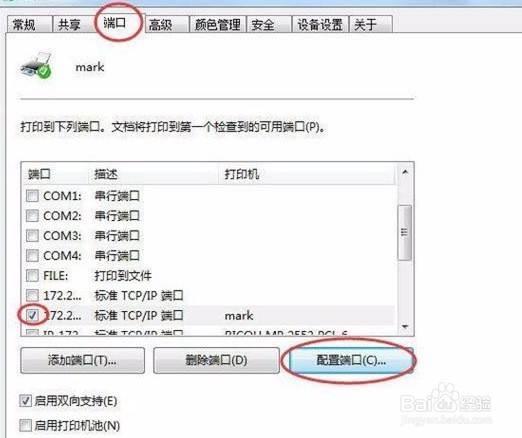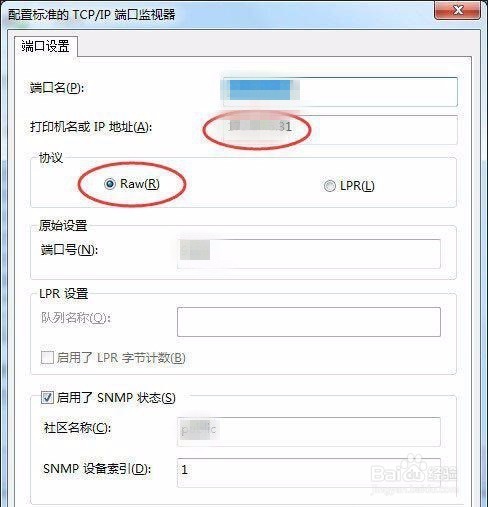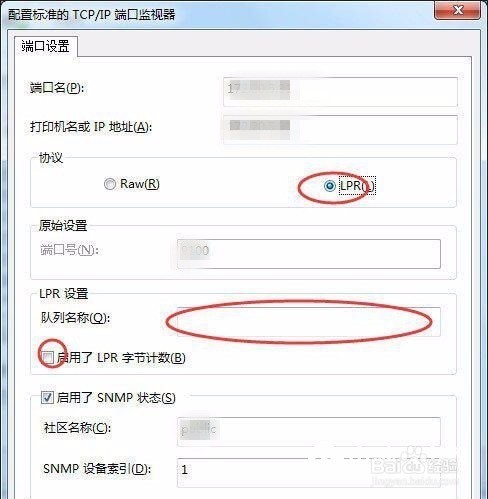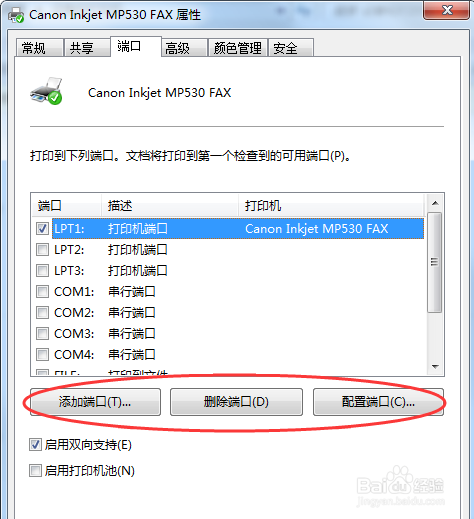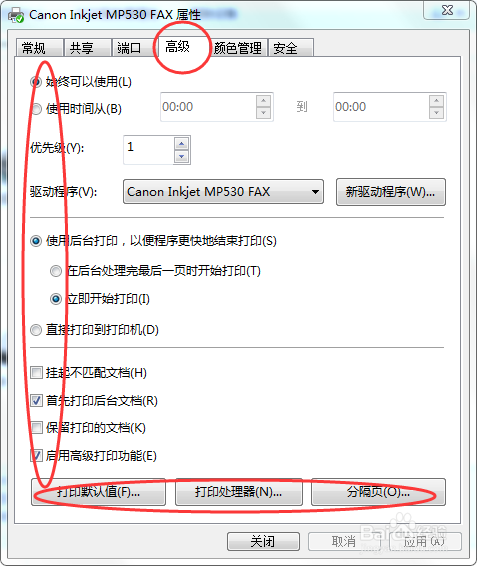win7打印机IP地址和端口怎么设置
1、首先打开电脑上的“控制面板---》硬件和声音”,如下图所示。
2、进入“硬件和声音”以后打开“设备和打印机”。
3、然后选择自己电脑上安装的打印机,然后点击打印机点击右键,选择“属性”。
4、在打印机的属性窗口选择“端口”页签,然后点击“配置端口”。
5、 在端口的设置窗口,可修改端口的名称、打印机的名称以及IP地址。选择协议:如果是激光打印机是RAW,针式打印机就是LPR。
6、如果你的打印机是针式打印机,那么在LPR设置里面就要设置队列名称,当在同一网络下有多个针式打印机时,那么网络打印机LPR队列名称是不可以有相同的。
7、还有在打印机属性设置窗口还可以进行添加端口、删除端口等操作,如下图所示。
8、在打印机属性设置界面点击“高级”页签即可进行其他设置,如下图所示。
声明:本网站引用、摘录或转载内容仅供网站访问者交流或参考,不代表本站立场,如存在版权或非法内容,请联系站长删除,联系邮箱:site.kefu@qq.com。
阅读量:73
阅读量:55
阅读量:30
阅读量:55
阅读量:64